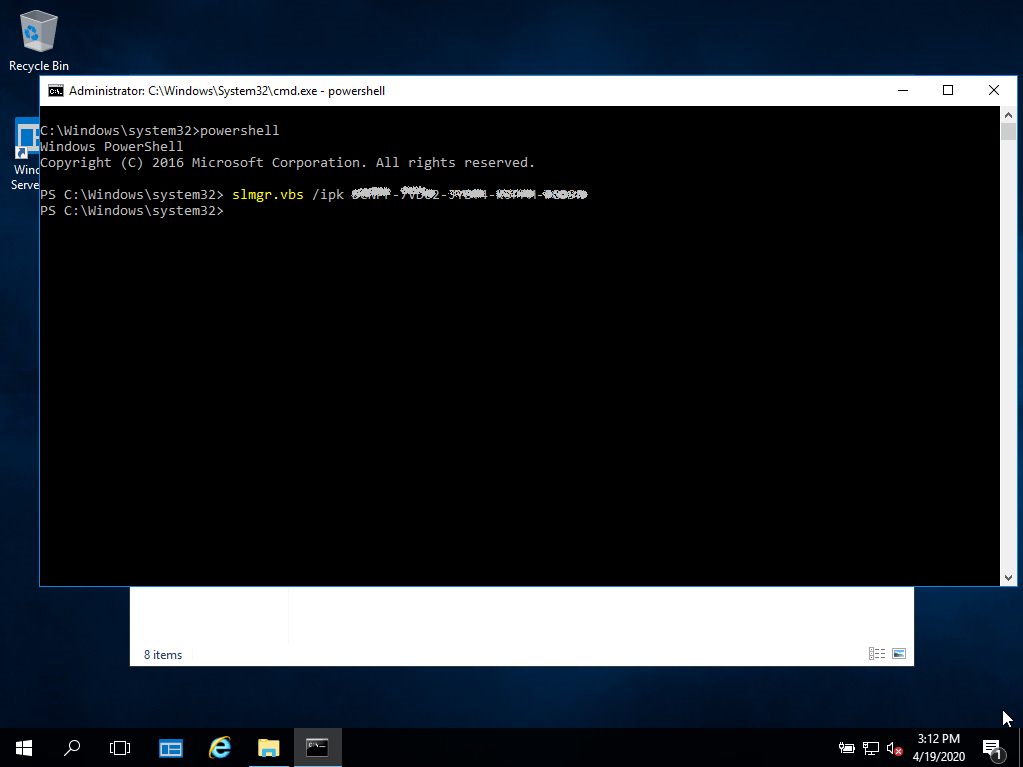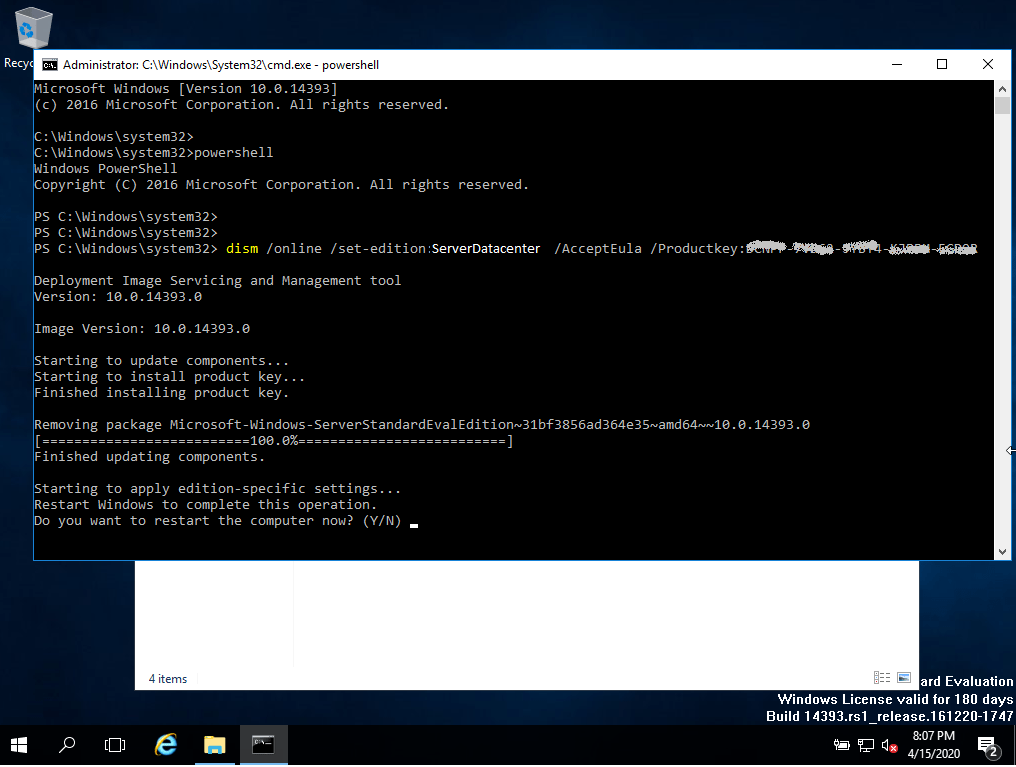Guida all'installazione Microsoft Windows Server 2019 Essentials
REQUISITI DI SISTEMA
- Processore da 1 gigahertz (GHz) o più veloce o a 64 bit (x64)
- 2 gigabyte (GB) di RAM
- 60 GB di spazio disponibile su disco rigido
- Dispositivo grafico DirectX 9 con driver WDDM 1.0 o superiore
CONTROLLO
Verificare la presenza di una connessione Internet stabile durante l'installazione. Seguire i seguenti passaggi per un'attivazione corretta
FASE 1
Se si dispone già di una versione (installata) di Microsoft Windows Server 2019 Essentials come download o su USB/DVD, provare prima ad attivare questa versione con il nostro codice prodotto. Assicuratevi che la vostra versione di Microsoft Windows corrisponda alla versione di Microsoft Windows del codice prodotto. In caso contrario, o se l'installazione non funziona, continuare con il punto 2.
PASSO 2 (SCARICARE LA ISO)
Scaricate la vostra versione di Microsoft Windows Server dal seguente link:
Microsoft Windows Server 2019 Essentials
| LINGUA | 64 BIT |
| DEUTSCH | Herunterladen |
| ENGLISH | Scarica |
| FRANÇAIS | Télécharger |
| ITALIANO | Scarica |
| ESPAÑOL | Descarga |
Il file ISO è la versione per l'installazione permanente su un PC.
ISTRUZIONI PER L'INSTALLAZIONE
Si consiglia di completo l'installazione e l'attivazione del prodotto prima di accedere con il proprio account Microsoft.
Dopo il download, masterizzare il file ISO su DVD o salvarlo su USB. Una volta avviato il PC / Laptop con il DVD / Pendrive, verrà eseguito il programma di installazione. Seguire i passi guidati del programma per completare l'installazione.
L'installazione Microsoft fornita comprende una versione di prova di 180 giorni. Per passare alla versione completa, eseguire il comando:
cmd / Powershell
come amministratore:
slmgr.vbs /ipk XXXXX-XXXXX-XXXXX-XXXXX-XXXXX
(Al posto delle X, inserire il codice prodotto)